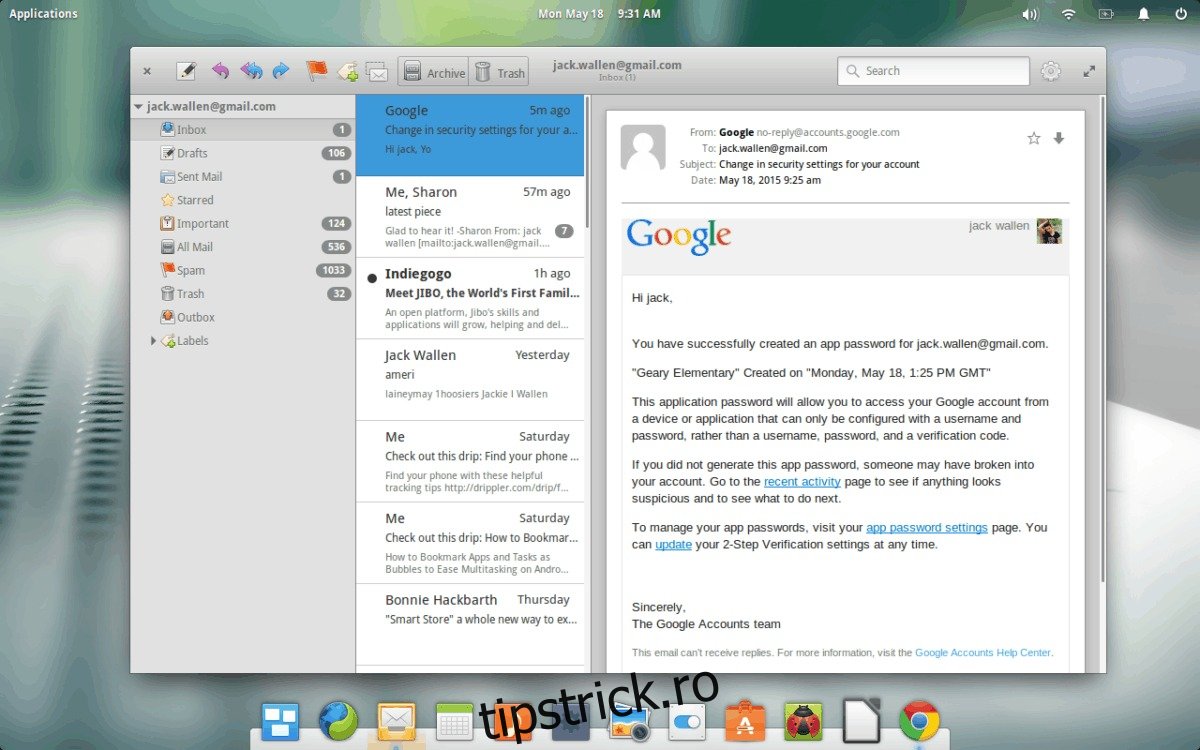Geary este un excelent program de e-mail pentru Linux. Este elegant, ușor de configurat și are o mulțime de funcții utile, cum ar fi o configurare rapidă pentru mulți furnizori de e-mail. Din păcate, așa cum este Geary plin de funcții, nu are o modalitate pentru utilizatori de a crea copii de rezervă ale unui profil Geary Mail.
Să nu-ți faci griji! Chiar dacă aplicația dvs. Geary nu vă permite să faceți o copie de rezervă, linia de comandă Linux o va face!
Cuprins
Faceți backup pentru profilul Geary Mail
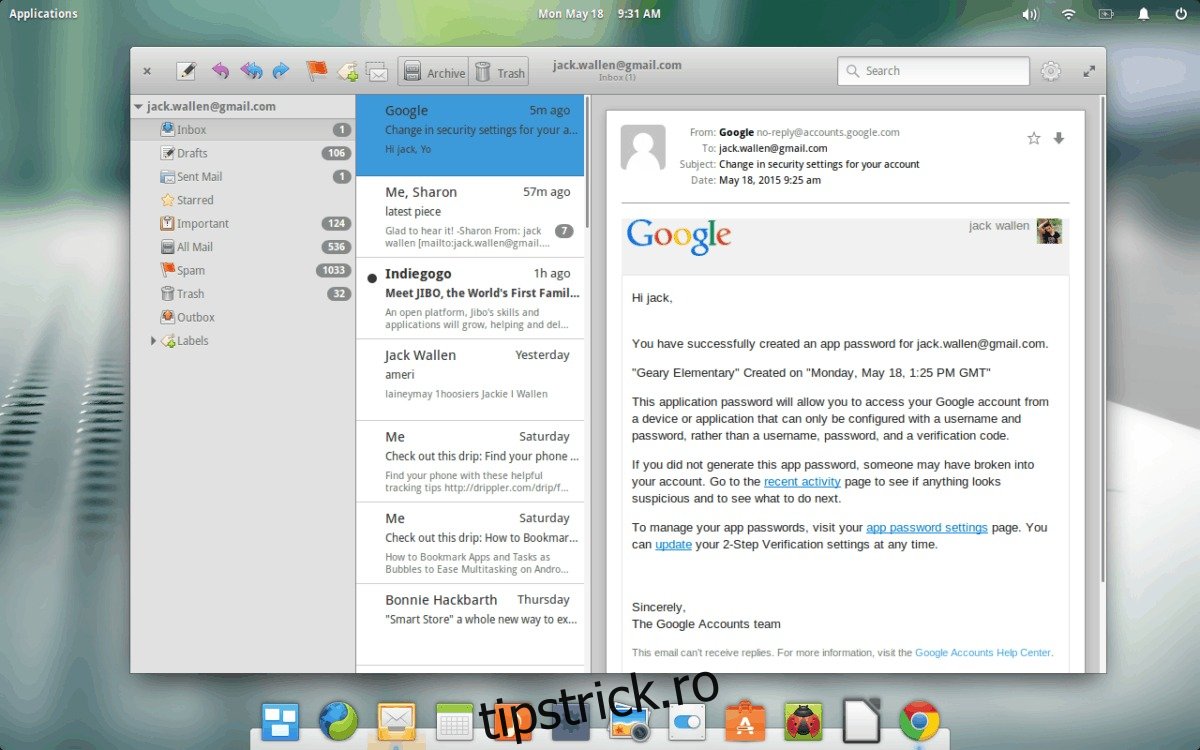
Aplicația de e-mail Geary pentru Linux stochează diferite fișiere de configurare în folderul ~/.config/geary/ din directorul de acasă al fiecărui utilizator. De asemenea, aplicația Geary salvează e-mailuri și alte chestii în ~/.local/share/geary/. Dacă doriți să creați o copie de rezervă completă a tuturor lucrurilor din Geary, va trebui să vă asigurați că ambele foldere sunt în siguranță.
Înainte de a crea o copie de rezervă a e-mailului, utilizați comanda ls și vizualizați datele, pentru a vă asigura că totul este acolo. Într-un terminal, rulați:
ls -a ~/.config/geary ls -a ~/.local/share/geary
Dacă nu se întâmplă nimic când rulați aceste două comenzi, poate fi necesar să vă re-configurați clientul de e-mail Geary. Reconectați-vă și totul ar trebui să fie gata.
Utilizați comanda mkdir pentru a crea un folder nou pe desktop-ul Linux. În acest folder, vom stoca toate datele Geary, pentru a face backup-ul mai ușor.
mkdir -p ~/Desktop/geary-mail-backup mkdir -p ~/Desktop/geary-mail-backup/config mkdir -p ~/Desktop/geary-mail-backup/local
Dosarul dvs. de rezervă Geary este gata. Acum este timpul să mutați toate configurațiile contului și datele de e-mail în el. Începeți prin a utiliza comanda cp pentru a face o copie a fișierelor de configurare a e-mailului.
cp -r ~/.config/geary/ ~/Desktop/geary-mail-backup/config/
Apoi, faceți o copie a restului datelor Geary cu cp și plasați-o în folderul ~/Desktop/geary-mail-backup.
cp -r ~/.local/share/geary/ ~/Desktop/geary-mail-backup/local/
Cu toate fișierele la locul lor, este timpul să creați o arhivă TarGZ a folderului de rezervă de pe desktopul Linux. Pentru a crea arhiva, utilizați comanda tar.
tar -czvf geary-mail-backup.tar.gz ~/Desktop/geary-mail-backup/
Comprimarea unei copii de rezervă a unui client de e-mail poate dura ceva timp, mai ales că majoritatea clienților de e-mail stochează o mulțime de date. Lăsați comanda tar să creeze arhiva și aveți răbdare. Când procesul de comprimare este terminat, reveniți la terminal și utilizați comanda mv pentru a muta geary-mail-backup.tar.gz în ~/Documents.
Comprimarea folderului geary-mail-backup într-o arhivă TarGZ este excelentă și permite încărcarea ușoară în servicii de stocare în cloud precum Dropbox, Google Drive etc. Cu toate acestea, rețineți că, deoarece nu este criptat, oricine vă poate modifica. e-mail în circumstanțele potrivite.
Criptarea Geary Mail Backup cu GPG
Datele dvs. de e-mail Geary sunt comprimate într-o singură arhivă TarGZ. Următorul pas în acest proces este să utilizați instrumentul de criptare GPG, astfel încât numai dvs. să vă puteți accesa datele de rezervă.
Pentru a cripta datele de e-mail Geary cu GPG, trebuie mai întâi să le instalați. Lansați o fereastră de terminal și urmați instrucțiunile pentru a obține cea mai recentă versiune de GPG să funcționeze pe sistemul de operare Linux.
Ubuntu
sudo apt install gpg
Debian
sudo apt-get install gpg
Arch Linux
sudo pacman -S gnupg
Fedora
sudo dnf install gpg
OpenSUSE
sudo zypper install gpg
Linux generic
GPG este unul dintre cele mai importante instrumente de criptare pentru platforma Linux. Drept urmare, chiar și cele mai necunoscute distribuții Linux îl au în depozitele lor de pachete. Pentru a-l instala, căutați „GPG” în managerul de pachete.
După instalarea GPG, reveniți la terminal și utilizați-l pentru a cripta arhiva Geary TarGZ.
gpg -c geary-mail-backup.tar.gz
Rularea comenzii de criptare va deschide un prompt de parolă în terminal. Folosiți promptul și scrieți într-o parolă securizată. Nu vă puteți gândi la o parolă bună? Fă-ți o favoare și verifică strongepasswordgenerator.com.
Restaurați copierea de rezervă a profilului Geary Mail
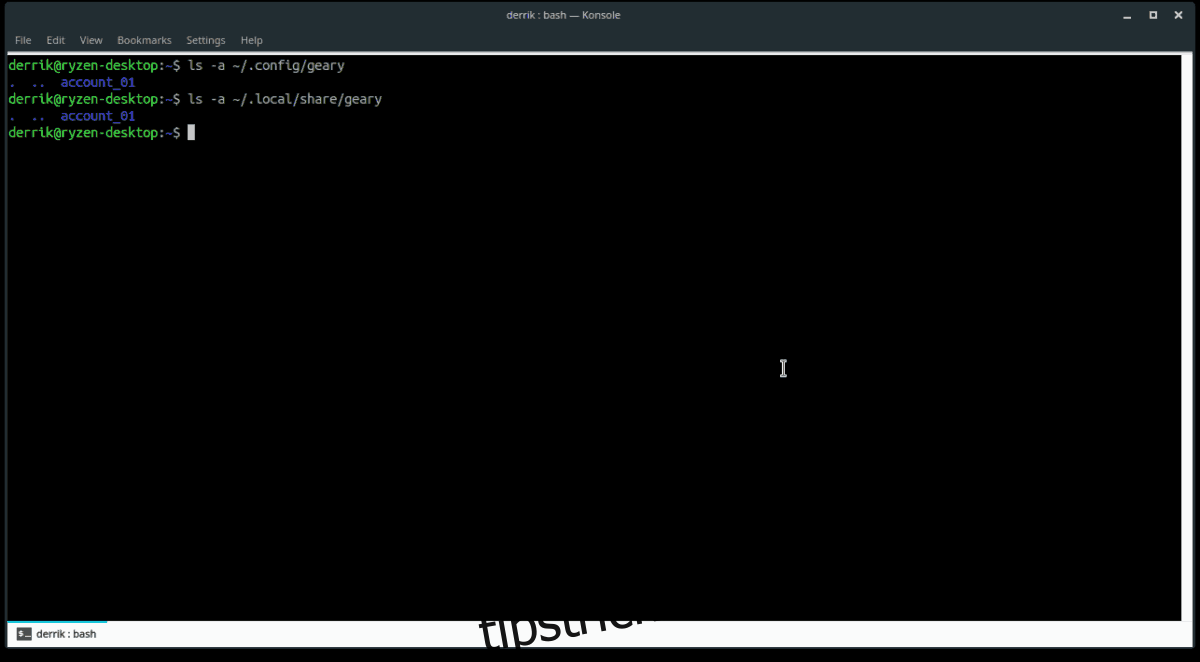
Restaurarea copiei de rezervă a e-mailului Geary pe Linux începe prin lansarea unei ferestre de terminal și mutarea acesteia din folderul de acasă în folderul ~/Documents.
cd ~/Documents
Geary are setări care merg în mai multe directoare, așa că nu este posibil să faceți o restaurare rapidă și ușoară. În schimb, acest lucru trebuie făcut manual. Începeți procesul prin decriptarea copiei de rezervă. Apoi, extrageți arhiva Tar decriptată din dosarul „Documente”.
gpg geary-mail-backup.tar.gz.gpg
tar xvf geary-mail-backup.tar.gz
Utilizați comanda CD și mutați-vă în folderul de rezervă nou extras.
Notă: schimbați numele de utilizator cu numele de utilizator în comanda de mai jos sau CD-ul nu va funcționa.
cd home/username/Desktop/geary-mail-backup/
Mutați-vă în folderul de backup de configurare și faceți o copie a setărilor în ~/.config.
cd config cp -r geary/ ~/.config/
Faceți același lucru cu folderul de rezervă local.
cd .. cd local cp -r geary/ ~/.local/share/
Cu setările restaurate, deschideți din nou Geary. Contul dvs. de e-mail, împreună cu toate mesajele sale, vor fi acolo și gata de plecare!